常见的收银机操作流程说明
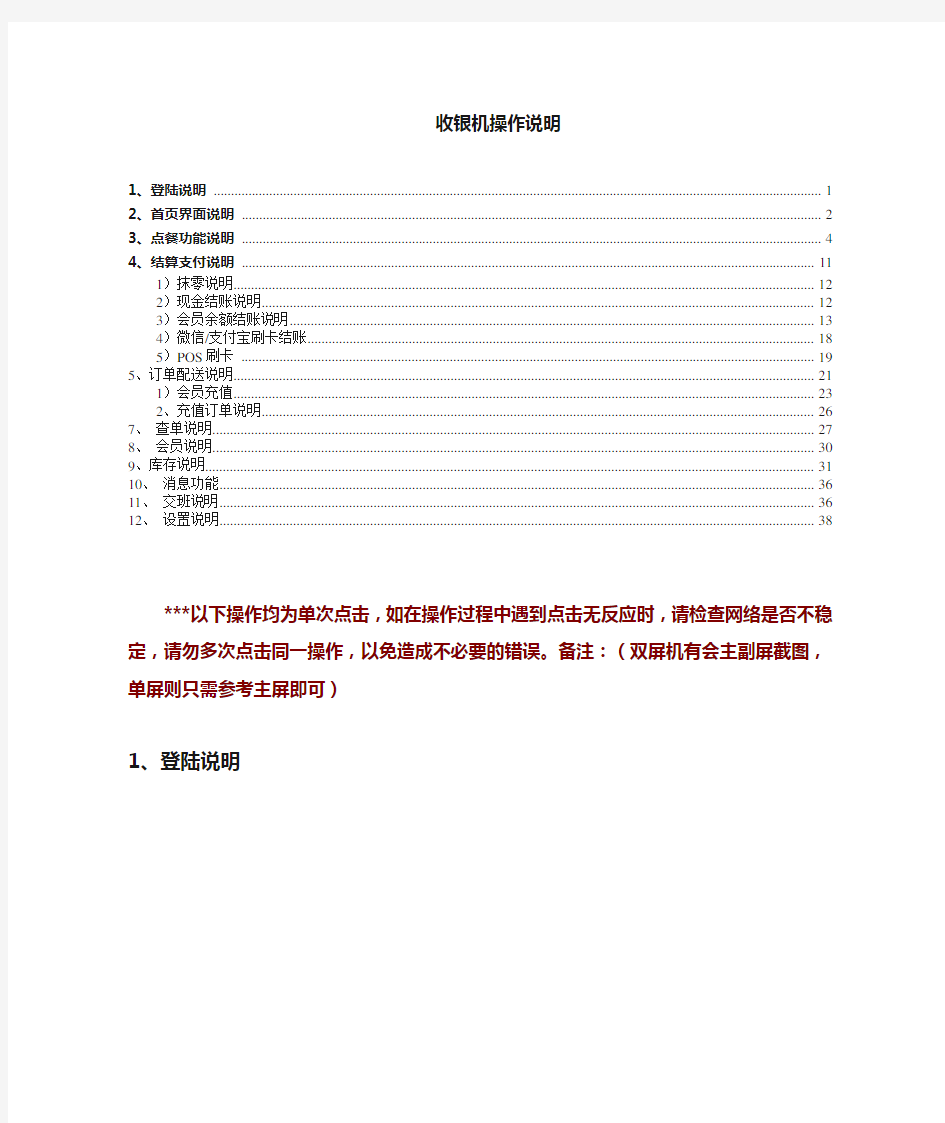
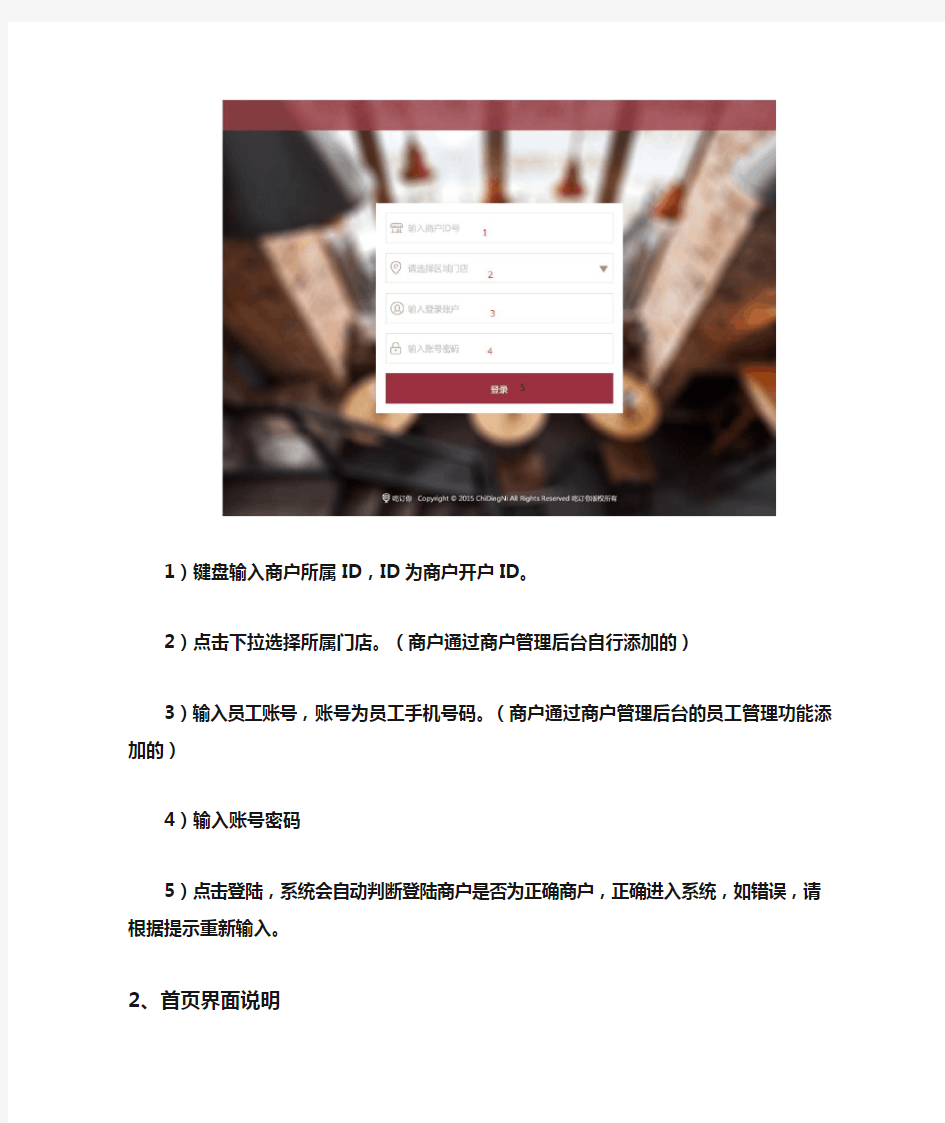
收银机操作说明
1、登陆说明..........................................................................................................................................................................
2、首页界面说明..................................................................................................................................................................
3、点餐功能说明..................................................................................................................................................................
4、结算支付说明..................................................................................................................................................................
1)抹零说明..................................................................................................................................................................
2)现金结账说明..........................................................................................................................................................
3)会员余额结账说明..................................................................................................................................................
4)微信/支付宝刷卡结账............................................................................................................................................
5)POS刷卡 .................................................................................................................................................................
5、订单配送说明..................................................................................................................................................................
1)会员充值..................................................................................................................................................................
2、充值订单说明..........................................................................................................................................................
7、查单说明........................................................................................................................................................................
8、会员说明........................................................................................................................................................................
9、库存说明..........................................................................................................................................................................
10、消息功能......................................................................................................................................................................
11、交班说明......................................................................................................................................................................
12、设置说明......................................................................................................................................................................
***以下操作均为单次点击,如在操作过程中遇到点
击无反应时,请检查网络是否不稳定,请勿多次点击
同一操作,以免造成不必要的错误。备注:(双屏机
有会主副屏截图,单屏则只需参考主屏即可)
1、登陆说明
1)键盘输入商户所属ID,ID为商户开户ID。
2)点击下拉选择所属门店。(商户通过商户管理后台自行添加的)
3)输入员工账号,账号为员工手机号码。(商户通过商户管理后台的员工管理功能添加的)
4)输入账号密码
5)点击登陆,系统会自动判断登陆商户是否为正确商户,正确进入系统,如错误,请根据提示重新输入。
2、首页界面说明
1)点餐功能说明:服务员堂食外卖点餐入口
2)配送功能说明:查看网络配送订单、分配配送入口
3)充值功能说明:会员充值、充值历史订单查询入口
4)查单功能说明:服务员查询订单情况入口
5)会员功能说明:查询会员及修改会员支付密码入口
6)库存功能说明:服务员查询商品实时库存、入库记录、盘点入口
7)消息功能说明:各类信息提醒查询入口
8)交班功能说明:服务员交班入口
9)设置功能说明:小票打印机测试、库存预警设置,菜品显示。
3、点餐功能说明
点餐流程如下(步骤对应图片数字)
1、询问顾客所需菜品,可在【菜品分类导航】查找相应的菜品分类(可左右移动查看菜品分类),
查看相应分类下的【菜品单品列表航】。点击【▲】或【▼】可向上向下翻页浏览菜品。
2、根据顾客需求在【菜品单品列表航】,选择库存菜品,默认点击一次为增加一次菜品到购物车,如此类推。同样,服务员也可以在【购物车清单】中选择相应单品,在【购物车编辑航】中按【加】或者【减】增加或减少菜品。
3、与客户核对已点菜品数量和品种,可在【购物车编辑航】
中编辑
1)副屏说明:当商户为双屏收银机,在副屏开启状态下,能方便顾客点餐、确认已点菜品及相应信息的确认。如图
2)搭配说明:当顾客需搭配套餐时,选择需要搭配菜品,点击下方【搭配】,进入搭配页面。
a.左边显示为未搭配菜品,右边为已搭配菜品。
b.如需配餐,点击【配汤】,进入搭配页面。选择所需配汤,
确认搭配,操作完成后返回原来点餐界面。(主副屏如下
图)
(主)
(副)
c.如需更改套餐,点击已配餐菜品列右边的【更换】。进入
更换页面,选择所需更换菜品,确认搭配,操作完成后返回原来点餐界面。
d.如不需要搭配,点击【取消搭配】,返回原来点餐界面。
3)打包说明:咨询顾客就餐方式,顾客如需打包时,在购物车选中需打包菜品,点击下方【打包】,进入打包界面。如图
(主屏)
(副屏)向顾客确认打包数量
a.左边显示为未打包菜品,右边为已打包菜品。
b.需打包菜品时,点击左边所需打包菜品旁的【打包】(每
点击一次默认打包一次,以此类推)点击【确认打包】,返回原来点餐界面,打包菜品数目会显示在小票上。
c.如需取消打包时,点击右边所需取消打包菜品旁的【取消
打包】(每点击一次默认取消打包一次,以此类推。)返回原来点餐界面
4)购物车清单:在向顾客确认好菜品数目无误后,点击【下单并结账】,进入结账页面。
a. 如顾客需取消订单,点击购物车右上方【清空】,即取
消本次订单。
b. 如顾客需增加菜品,选中购物车菜品,点击下方【加】增加菜品数量。
c. 如需减少菜品数目,选中购物车菜品,点击下方【减】减少菜品数量,如需取消,即点击【减】按钮至数目清零为止。
4、结算支付说明
界面说明
1、结账菜品明细
2、会员信息及优惠折扣信息
3、选择结算的方式
1)抹零说明,如需抹零,请在结算前点击【抹零】按钮,进入抹零界面,输入需要抹零的金额,确认抹零,返回原来结账页面。
2)现金结账说明
a.顾客选择现金支付,点击下方【现金结算】,进入输牌号
页面,点击【确认】,进入现金结算页面。
b.如是双屏收银机,在开启副屏时,副屏会显示如下界面
c.输入收到顾客现金金额,系统会自动显示找零金额
d.确认收到金额,点击【确认收款】,出现结账成功界面并
开始打印小票
3)会员余额结账说明
a.顾客选择会员结账时,提示顾客通过小键盘输入手机号码
b.输入完成后,点击确认,如是已有会员,会在手机号码旁
显示会员
c.如不是会员,输入后系统会自动生成会员,初始密码会通
过短信通知顾客。
d.询问顾客是否有优惠券,如有点击【优惠券,进入优惠劵
界面,点击可用优惠券,点击【确认使用】,返回结算页面
e.如无优惠券或不使用时,即进入会员余额支付。
f.输入牌号,当顾客余额足够支付时,提示顾客通过小键盘
输入支付密码,密码正确时,主屏幕会显示结账成功并打印小票。密码错误时,可重新输入或点击重置支付密码,系统会发送重置密码短信。
g.输入牌号后,显示顾客余额不足时,主屏副屏会提示余额
不足。
(主屏)
副屏)
h.如需充值,点击【充值】进入充值页面,主副屏会显现充
值金额,询问顾客充值金额和充值方式。如图
(主)
(副)
i.顾客选择现金充值时,点击【现金结账】,确认金额后,
点击【确认收款】,充值成功。
j.顾客选择刷卡支付时,点击【POS刷卡支付】,确认金额后,点击【确认收款】,充值成功。
k.顾客选择微信/支付宝充值时,点击【微信/支付宝】,确认金额后,点击【确认收款】,充值成功。
l.如余额不足且不需要充值,需更改支付方式,点击【返回】,
即返回原来结账页面。
4)微信/支付宝刷卡结账
a.顾客选择微信/支付宝刷卡结账时,点击【微信/支付宝刷
卡】,输入牌号。提示顾客拿出付款码,使用扫描器扫描,支付完成后会显示结账成功并打印小票(如图)
(主屏)
(副屏)
5)POS刷卡
a.顾客选择POS刷卡时,点击【POS刷卡】,输入牌号,提
示顾客提供银行卡,输入密码,支付成功后,点击【确认
收款】,系统会显示结账成功并打印小票。(如图)
(主)
(副)
5、订单配送说明界面说明
1、配送区域订单汇总
2、对应区域订单明细
3、操作区域
6、会员充值说明
1)会员充值
a.提示顾客通过小键盘输入手机号码,输入完成后,点击确
认,如是已有会员,会在手机号码旁显示会员,如不是会员,输入后系统会自动生成会员,初始密码会通过短信通知顾客。
b.询问顾客充值金额和充值方式,主副屏会显现充值金额,
选中顾客充值金额,点击【下单结账】进入充值页面。c.点击【充值】进入充值页面,主副屏会显现充值金额,询
问顾客充值金额和充值方式。如图
收银机操作说明 1、登陆说明.......................................................................................................................................................................... 2、首页界面说明.................................................................................................................................................................. 3、点餐功能说明.................................................................................................................................................................. 4、结算支付说明.................................................................................................................................................................. 1)抹零说明.................................................................................................................................................................. 2)现金结账说明.......................................................................................................................................................... 3)会员余额结账说明.................................................................................................................................................. 4)微信/支付宝刷卡结账............................................................................................................................................ 5)POS刷卡 ................................................................................................................................................................. 5、订单配送说明.................................................................................................................................................................. 1)会员充值.................................................................................................................................................................. 2、充值订单说明.......................................................................................................................................................... 7、查单说明........................................................................................................................................................................ 8、会员说明........................................................................................................................................................................ 9、库存说明.......................................................................................................................................................................... 10、消息功能...................................................................................................................................................................... 11、交班说明...................................................................................................................................................................... 12、设置说明...................................................................................................................................................................... ***以下操作均为单次点击,如在操作过程中遇到点 击无反应时,请检查网络是否不稳定,请勿多次点击 同一操作,以免造成不必要的错误。备注:(双屏机 有会主副屏截图,单屏则只需参考主屏即可) 1、登陆说明
前言 非常感谢您选用易捷通触摸屏系列产品,本手册适用于易捷通生产的部份触摸屏产品。在安装和使用产品之前,请您详细阅读本手册,以便您对它的性能有深入的了解。请保存好此手册,将来如果您遇到使用问题时以便参考。 本公司为改进产品,将尽可能采用新技术、新元器件。因此本公司有权更改而不另行通知。本手册所描述的特性、功能和操作也许与本公司在各地所销售机器的性能并不完全一致,有些情况下,图片只是设备原型,在使用本手册前,应向本公司或经销商询问当前适用的资料。 本手册只适用于在中国境内使用的易捷通部分触摸屏。本手册包括截止到该手册印刷时的最新信息。本公司全权负责该手册的修订与说明,并保留该手册印刷后更改产品而不另行通知的权利。本手册中部分示意图,仅供参考,若图片与实物不符,请以实物为准。 本设备必须由售后服务人员或经销商进行安装。对于未经授权对本设备的更改、不按规定替换连接设备及电缆所造成的一切后果,本公司不负任何责任。 本手册最终解释权归深圳市易捷通科技有限公司所有 2013年3月
目录 一、安全使用注意事项---------------------------------------------------3 二、初始安装---------------------------------------------------------------4 三、触摸屏外型--------------------------------------------------------5-7 四、产品说明 (1)、液晶品牌和型号以及技术参数的说明----------------- 7 (2)、触摸屏型号以及技术参数的说明------------------------8 (3)、主板接口图一--------------------------------------------9-10 (4)、主板接口图二-------------------------------------- --------11 五、双屏系统设置 (1)、BIOS双屏显示设置-----------------------------------12-14 (2)、 WindowsXP系统双屏显示设置---------------------14-18 六、软件操作指南 (1)、触摸屏驱动安装--------------------------------------19-24 (2)、触摸设置及应用---------------------------------------25-27 七、常见问题-------------------------------------------------------------28 八、保修条款--------------------------------------------------- ---------29
收银员操作流程 收银工作是超市营运工作中相当重要的一环,收银台是物流、资金流、人流、信息流的集中点,是物与钱的交换点。顾客到收银处结帐付款,既是本次购买活动的结束,亦是下次购买活动的开始。收银员工作的好坏,直接影响着公司的形象和超市的利润。因此,对收银工作人员的素质、人品和能力有着特殊的要求。 要想成为一名优秀的收银员,就要做到既保证顾客满意,又要安全上岗,还要确保无差错收银。那么,认真学习好收银的基本知识,了解收银操作的基本规范,掌握好收银机的操作和简单故障排除,熟练地进行收银操作是十分必要的。下面学习的主要是收银员操作最基本的内容。 一、收银工作流程 (一) 收银的准备工作 1、首先认领、清点好备用金,备用金一般为500元。 2、开机检查: a机器的电源指示灯是否亮了?电脑屏幕显示是否为“网络”状态? b打印机的电源接好没有?打印纸、色带是否准备好,够不够? c清理好收银工作台,整理和补充好其他备用品。 d了解当班卖场中商品价格有无要特别注意的变化,促销商品与赠品情况。 (二)收银流程 1、签到:收银员用各自的收银员工作编号和个人口令(密码)签到。 例:按电脑屏幕提示要求填写: 2、签到后,回车,电脑进入收银操作主界面。选择“销售”菜单,回车确认,进入销售状态。此时收银机完全准备好了,可以为顾客进行收银操作了。 3、进行商品扫描前,应当十分熟悉键盘上各个功能键的用法。 付款--[ F9 ],扫描完成后,按此键结算商品总价,收找顾客现金。 交易完成--[ P ],开始打印电脑小票,准备接待下位顾客。 取消交易--[ Ctrl+Del ],对某次不能达成交易的单,将已输入的数据取消。 挂单--[ F6 ],对于已进行的交易需要暂停时按此键挂起,必要时再继续。 取单--[ Shift+F6 ],对已挂起需继续的交易,按此键可取出继续操作。因挂单最多可以挂10个单,取单时注意选择。 帮助--[ F8 ],对某项不熟悉的操作,按此键选择菜单可获得帮助。 返回--[ Esc ],返回初始状态。 删除记录--[ U ],删除某项废弃的交易记录。 签退--[ Ctrl+X],使用完收银机,下班时使用(没有签退不能关机)。 4、商品的扫描 顾客所购商品的价格是用扫描器扫入电脑的,一律不许用手工击键输入。 先将商品条码展平(熟食、真空包装的)对准扫描平台。 等将商品擦干(生鲜、冷冻商品)对准条码扫描。 当听到“滴!”的声音,表示被扫描的商品价格已扫入电脑,接着可一一进行另一件商品的扫描。 每扫描一件商品,应注意核对商品价格、品名是否与实物相符。要做到这一点,收银员应熟悉卖场内商品的布局、特价商品的价格、捆绑商品、和商品的大类编号。 扫描商品的同时,应注意防损。要眼观六路,耳听八方,防止有人夹带、调包、注意小孩子的手上、背上,对包装了不易看到的商品应打开进行核对、检查。
收银操作流程及规范 一、操作流程说明及目的 为规范管理收银操作,防止现金流失,确保为游客提供优质、准确的结算服务,特制定以下相关流程。 二、收银操作流程 1、礼貌用语 2、检查商品是否存在质量问题(破损、漏所,过期等) 3、登录收银系统,商品扫描入机(所有商品必需逐一过机,不允许存在人工手输入机的现象) 4、推荐收银台促销商品。 5、检查现金是否存在假币、缺角等情况。 6、需向游客提供收银小票。 7、结算完成,致谢客户。 三、结算流程 1、登录后台系统—数据上传下载—登录收银前台—对帐收银(核对日期)—日结—数据上传下载—结算完毕 注:原则上营业时间结束,收银对帐日结,关闭收银机后,不会再进行商品的销售,如有特殊情况,需重启收银机,进行商品的正常结算流程。 四、备用金、营业款管理 1、备用金管理:店员不得私自挪用店面备用金(如需使用备用金、需请示运营经理,并且按照《门店现金交接表》做好登
记,以备案),店长、运营专员及督查人员会不定期针对各店备用金使用情况进行抽查,一经发现有异常情况,按照公司规章制度进行相关处罚。 2、营业款管理:每日当班收银员下班前核对收银系统金额和现金,核对无误后写好《缴款单》(日期、经营点、大小写金额、缴款人姓名),《门店现金交接表》和现金一起放入保险柜,不得私自将营业款带离店面,一经发现,因员工私自将款项带走并造成任何损失,自行承担相关后果。营业款规定三天时间上缴财务出纳,延期上缴营业额扣除当月绩效分数。 如营业款或备用金出现差异,按下列标准对当班人员进行相关处罚 处罚级别(从低至高) 补款处理-书面警告处理-记过处理-记大过处理-劝退处理(1)现金差异<5元,对当事人进行补款处理。 (2)现金差异≥5元,对当事人进行书面警告一次。 (需补款) (3)现金差异≥10元,对当事人进行记过处理一次。 (需补款) (4)现金差异≥15元,对当事人进行记大过处理一次。 (需补款) (5)现金短款≥20元,对当事人进行劝退处理。(需补款)(6)6个月内当事人现金差异累计犯三次以上(含3次),
浩顺智能收款机使用手册 一、收款机初始安装......................................................................................................................... 1.1初始化收款机操作 ............................................................................................................... 1.2调整系统时钟....................................................................................................................... 1.3设置收款机功能参数 ........................................................................................................... 1.4重新启动收款机................................................................................................................... 二、编程操作..................................................................................................................................... 2.1日期/时间编程...................................................................................................................... 2.2功能参数编程....................................................................................................................... 2.3收据头尾信息编程(内置票据编程)..................................................................................... 2.4收款员编程........................................................................................................................... 2.5营业员编程........................................................................................................................... 2.6部类(DEPT)编程 .................................................................................................................. 三、Z报表(经理级报表)操作....................................................................... 错误!未定义书签。 3.1财务报表............................................................................................................................... 3.2财务月结............................................................................................................................... 3.3部类报表............................................................................................................................... 3.4收款员明细报表................................................................................................................... 3.5收款员报表........................................................................................................................... 3.6报表汇总............................................................................................................................... 3.7清空全部报表(不打印) ........................................................................................................ 四、X报表(收银员级报表)操作 ...................................................................................................... 五、销售操作..................................................................................................................................... 5.1收款员登陆 (5) 5.2营业员登陆........................................................................................................................... 5.3开钱箱操作........................................................................................................................... 5.4重复打印操作....................................................................................................................... 5.5打印已设定项....................................................................................................................... 5.6临时价格打印(临时调整学费价格,名称不变)................................................................. 5.7改错操作............................................................................................................................... 5.8取消操作............................................................................................................................... 六、复位收款机操作......................................................................................................................... 一、收款机初始安装 1.1初始化收款机操作 将控制锁拨到“编程”档位,如需输入密码,则需要输入经理密码+“收款员”键,方可进入一下编程。按“19”+“小计”+“收款员营业员”键,进行初始化收款机操作。(进入编程档后可以按“乘/时”和“输入”键进行翻页操作来选择要进行的操作) 警告:此操作会把收款机的所有参数恢复到出厂时的默认值,请谨慎操作!!!
收银系统操作流程 Document number:NOCG-YUNOO-BUYTT-UU986-1986UT
“Mu多丫呀”收银系统操作流程 1、打开电脑双击电脑桌面“大洋超市收银系统”运行程序 2、输入自己的工号和密码进行登陆 3、登陆成功后按 F2 进入大洋超市收银系统前台零售界面 4、零售时先按F1鼠标光标到扫条码状态使用扫描枪扫描物品条码按“*”星号更改销售数量鼠 标光标到数量栏输入相应的销售数量如遇到条码无法扫描需手动输入条码下边条码数字来选择销售商品销售商品扫描完毕按回车键“ENTER”进入实收金额状态按照顾客实际付款金额输入相应钱数在按“ENTER”回车键将进入需要找零界面钱箱自动打开找完零钱在按“ENTER” 回车键销售完成 5、销售折扣如同时销售多件商品其中一件需要打折先按照步骤4扫描完商品然后用鼠标单击需 要打折的商品次商品整行变成蓝色然后按“F10”选择需要打折的折扣然后按“F2”确定然后继续按照步骤4操作结账 6、整单折扣如同时销售多件商品次单需要全部打折需要在扫描商品之前按“F11”设定整单折扣 然后确定在开始扫描商品根据步骤4操作结账销售 7、删除商品如销售时顾客选择多件商品商品已经扫描到电脑但是顾客有其中一件不想要了用 鼠标点击不需要的商品然后按“F3”删除次商品而对整单无影响 8、赠送商品按照不走4扫描商品后点击销售界面“赠送商品”然后在弹出的界面点击确定然后 结算完成销售 9、取消销售如已经扫描商品但是因顾客原因取消此单交易按“F4”出现提示是否确认要取消此次 交易按确定此次交易将取消 10、在没有销售的情况下打开钱箱按“F5”出现大洋超市收银系统权限验证输入自己的工号和密 码点击进入将打开钱箱
电脑操作手册 系统快捷键使用: 915 进入会员换卡 311 进入现金提货卡查询,(前台禁止充值) 304 会员积分查询 305 会员积分兑换 一、销货收银 1.商品输入 进入收银系统—>选择>按>进入销货收银界面在 备注:输入法包括:全码、拼音码(例科丽妍,KLY)、中文(要先按=)、911商品查询 2.修改数量价格 输入商品后—>在>按F2,便可修改此商品的数量 输入商品后—>在>按F5,便可修改此商品的价格 备注:一定要先对商品改完数量后再做其他更改,否则商品又弹为原价 3.加总 所有商品都入完成后,按一下键盘> 按两次 4.删除单品 当已输入的商品,现要把他删除,则可在NO行号—>按F3便可,同时删除的商品后面会有一剪刀标识 5.整单删除 (整单删除)当你要把界面上的所有商品都删除时,按下 6.重打小票 按下如需要重打其它小票就要进入小票查询介面 单据号或按商品查找出来后再看小票号。
7.挂单与取回挂单 挂单:当输入商品后,按 取回挂单: 注意:系统退出后所挂的单都会消失,所以退出系统前一定要把所挂的单处理完成。 8.会员卡使用 会员卡积分查询必须按304才能查询到准确的积分。 在收银开始时,按>输入>按即可看到会员和积分。 会员积分查询:>按 会员资料查询:按两次>输入会员相关信息按>即可查出会员,若要选取会员, 选中的会员上按下 会员积分对换:进入销货收银按>输入>在 入>,按>进行会员积分与换购查询界面就可以查询到会员的累计消费金 额和累计积分余额—>按退出(看左上角的状态)—>在 >在 如换100元是换购,就输入100(注意:换购的积分不能大于累计积分余额)—>按 —>确定两次完成的积分换购。 (会员积分换购等公司通知后才能起用) 会员卡换卡:进入销货收银界面—>输入 >按>>按>弹出确认换卡窗口,必须确认 (换卡成功后可在销货收银界面再次录入原会员卡查看,会提示卡号已失效) 10.退货 —>按> 输入 —>按审核 >输入退回金额—> 11.银行卡的使用 >在> 在请选择卡别处 (注意分开卡别输入)—>按 —>按 12.在销货收银界面按CTRL+X查询销售小票 输入日期或单号条件查询相应的小票,方便于退货时查询,结账方式查看。通过键盘的上下光标按键查看小票号。 二、收银换班 >>
商用收款机 用 户 手 册
我们非常小心地编写此手册,但我们对于手册的内容不保证完全正确,因为我们的产品一直在持续的改良与更新,故我方保留随时做出修改而不予通知的权利。 修订记录
安全指导 1.务必请仔细通读本安全指导. 2.务必请妥善保管用户手册,以备将来参考. 3.请保持设备的干燥,使其远离潮湿环境. 4.在装配使用前,应将本设备置于稳固的平面上. 5.设备底部的开口缝隙是用于通风,避免设备内部的部件过热。请勿将此 类开口掩盖或堵塞. 6.在将本设备与电源连接时,请确认电源为:100V-240V~,50Hz,0.4A- 0.2A. 7.设备应正确连接地线. 8.请留意设备及手册上注明的所有注意事项与警告事项. 9.不得将任何液体自开口处注入,否则会产生严重损坏甚至会导致电击. 10.如发生以下情况,请找技术服务人员处理: ●电源线或插头损坏 ●液体渗入设备内 ●设备工作不正常或用户不能按照用户手册的指导使其正常工作 ●设备跌落或受创 ●设备有明显的破损迹象 11.请不要将设备置于或保存在温度高于60℃(140℉)的环境下,否则会对 设备造成损害. 12. 外来磁盘、U盘插入时,请作消病毒处理,以免病毒感染.
目录 一、概述 (1) 1.关于本手册 (1) 2.规格说明 (1) 3.主要特点 (2) 4.显示屏显示定义 (3) 5.(小键盘)键盘分布图 (3) 6. 功能值定义表键 (4) 二、收款机的初始安装 (5) 1.正确连接电源 (5) 2.机器总清操作 (5) 3.调整系统时钟 (6) 4.重新启动收款机 (6) 三、系统编程操作指南 (7) 1.基本编程操作 (8) 2.日期/时间编程操作 (10) 3.功能编程 (11) 4.收据编程 (12) 5.收款编程 (13) 6.营业编程 (14) 7.外汇编程 (15) 8.开台名称 (16) 9.签单客户编程 (17) 10.套餐编程 (19) 11.部类(DEPT)编 (20) 12.直接商品(DPLU) (22) 13.商品(PLU) (23) 14.自定义键盘编程 (26) 15.优盘操作编程 (27) 16.经理管理编程 (30) 17.系统信息 (32)
培训班办班操作流程 一个成功的培训班的举办,不仅决定于讲师的授课内容和技巧,更决定于到班务流程的组织、策划和落实。为提高公司办班质量和效率,树立公司培训的专业化形象,特此规范培训班操作流程: 一、培训策划与组织模块:(主负责:培训部) 培训班操作流程分为:培训前、培训中、培训后三个部分 培训前阶段:(即为准备阶段) 由各部门提供培训需求、及培训所要达到的目标和要求,培训部根据培训需求指定培训计划,并做好相关准备。 主要工作清单:
培训中阶段:(即教学管控阶段) 对教学过程进行管理与控制,确保培训正常进行,通过培训过程管理,使培训效果达到最大化。 主要工作清单: 培训后阶段:(即培训管理与费用核销阶段) 培训收尾、总结与费用核销,并对培训学员进行跟进,以便把以后的培训做得到更好。 主要工作清单:
二、人力配置 1.班主任/助教设置: 每个培训班设立班主任设一名,负责整个班务,对该培训班负责,并视课程需要配置若干名助教,协助授课老师和班主任执行相关事务,使培训班顺利完成,并达到理想培训效果。 班主任主要工作职责与要求: 1.了解学员背景及培训需求,并进行需求分析 2.培训方案件拟订与报批 3.明确培训目的并对培训效果负责 4.确定授课讲师,并与各授课讲师沟通授课内容 5.做好培训前有关课室布置、教学工具及材料准备等工作 6.做好培训材料发放、保管工作,确保培训物质正常提供 7.熟练掌握教学器材的使用方法 8.对教学过程进行管控,确保培训正常进行,并达到工作最大化 9.整个班级气氛的掌控,课间轻松气氛的营造及学员培训反馈调查 10.熟悉开班流程并严格按照其执行 2.讲师选聘: 培训班的讲师成员必须符合以下条件: 1.原则上是属公司成员,根据实际需要可选拼公司的优秀加盟商、店长、外请老师等。 2.讲师须有极强的责任心、敬业精神和所讲领域内专业的技能。 3.至少要提前三天把课程教案做好,以便各课程内容更好的衔接,保证培训效果。 三、总结与改进 每次培训班的开办都应依以下规定做好总结改进、跟进辅导以及资料存档的工作。 1、学员意见调查表 及时了解学员对本班的各种意见与建议,便于以后更好的改进。 2、培训效果检讨报告 为保证培训质量,分析有哪些可以做得更好和可以改进的地方,助教应将本班的培训效果总结出来。
P O S收银机的操作规程(一)打开收银机 1.打开收银机 (1)打开收银机的步骤 1)开启电源。检查开关接触等情况,确认无误后开启电源开关,并检查其工作指示音是否正常。不间断电源(UPS)用于在市电故障时继续提供电源,以保护设备及数据不受毁损,市电故障时,UPS将持续鸣叫以示警告。 2)开启显示器和微型票据打印机等外设的开关。待UPS工作指示音正常后,开启收银员显示器和微型票据打印机等外设的开关,顾客显示屏、POS键盘和钱箱没有电源开关,由主机直接供电。 3)开启POS收银机主机的电源开关。此时可听到条形码扫描器通电指示音,同时系统将自动执行管理软件,直至进入相应的待机界面。 (2)处理打开收银机时的故障 1)处理网络故障。对于使用联网设备的收银机,如果系统在执行完检测网络后提示“网络故障”,应按如下顺序检查: 第一步,检查确认后台管理系统所在的PC机是否已经开启,并已顺利进入后台管理。 第二步,检测网络接头是否连接在POS收银机主机背面的LAN口上,并确认是否接触良好。 第三步,如果有使用交换机或集线器进行网络连接,请确认交换机或集线器是否已通电,并确认其背面所有的接头是否均已接上并接触良好。
第四步,检测后台PC机背面的LAN口上是否接有网络接头,并且接触良好。 2)处理打印机错误。如果系统检测时出现打印机错误,应按如下步骤处理:第一步,确认打印机电源线连接良好,且电源开关已开启。 第二步,确认打印数据线已连接到主机背后接口,且两端均接触良好。 第三步,检查微型票据打印机的收银纸是否已装好,如果是点阵式微型票据打印机要检查色带是否需要更换,且打印机盖关闭良好。 2.登陆销售系统 (1)收银员登陆 1)打开收银机后,首先选择进入POS销售系统。 2)在“员工登陆”窗口中,输入正确的员工编号,按Enter键。 3)之手输入登陆密码,然后按Enter键,如果密码正确即可进入系统。 4)系统进入销售操作界面。 (2)处理登陆失败 1)如果收银员在输入员工编号及密码时出现错误,系统会要求重新输入,此时应仔细核对编号与密码,并重新输入。 2)如果发现输入无误,但是仍然无法登陆的话,应该立即找收银主管,重新领取新的上机号码。 3)如果连续三次输入错误,则会自动退出系统。 (二)收银机收款 扫描商品 随着连锁企业门店的发展,经营规模的扩大,商品种类的丰富,原始的手工结算商品的方法已经无法满足现代商业发展的需要。及时出现的信息通信及处理
收款机使用说明 一、在使用前首先确认机器编号正确(以防流水入 错账户)-003-机器号563F或545C为机器的版本号。 二、在正常的情况下所有的收款机屏幕上都有0在不断地 跑动。 三、在机器跑0的状态下按清零键+8号键可以查看机器号 和版本号;上方显示的003是机器编号,下方显示5.63F的是机器版本号。 四、在每次卡机卡机自检是不要碰任何按键(以防进入键 盘检测状态),如果屏幕显示请重新开关卡机电 源,如果开关后还显示可能机器键盘进水短路需要维修。 五、如果卡机开机后显示是卡机内有未上传的流水; 1.如果显示的是在00的前方有小数点“.”说明通 讯正常,此时按“回车”键自动上传流水后卡机自检后跑“0”进入正常营业状态; 2.如果显示的是在00的前方没有小数点“.”则是
机器或线路有问题需要检修或更换卡机。 六、正常营业交易:在开机跑0的状态下 1.输入金额 2.按回车(再输入金额按回车……可以累加) 3.屏幕上方显示交易金 4.把卡片放到读卡区内刷卡交易 5.取走卡片交易完成 七、刷卡时错误代码提示: 1.正常交易刷卡后会有嘀的一声提示交易完成。 2.连续的嘀嘀嘀嘀嘀嘀一直响声提示卡内余额不足无完 成交易。 3.若持卡人刷卡过快卡机会有报警提示并显示-AE- CARD, 禁止其他卡片刷卡,须持卡人重新刷卡以完成交易。 4.收款机串显“2”且蜂鸣器报警;表示读卡错误,按清 零可回到正常状态。 5. 收款机串显“1”且蜂鸣器报警;持卡人账户打不开需 要等待几秒,如果一直在跑“1”就是线路或系统故障。 6.非法卡或卡号不符:刷卡显示蜂鸣器报警无法 交易,需要持卡人到卡中心处理。 7.卡片冻结:刷卡显示蜂鸣器报警无法交易,需 要持卡人到卡中心处理。
超市收银工作流程安排 收银工作的内容繁杂而琐碎,除了有每日的例行工作之外,还有每周及每月的固定作业。如果能将这些林林总总的原则及细节予以整理并列成表,并且依据各超市的作业习惯及特性自行安排固定的作业时间,可使超市的收银员在进行收银工作、主管执行工作检核,以及收银业务交接和代理时有一定的规范可循。 以下即针对每日、每周、每月的收银工作安排予以介绍。 一、每日工作流程安排 收银工作的区域范围除了包括一般为顾客结帐的收银柜台之外,还有服务台的部分。兹将这两个工作区每日的收银工作流程归纳成表一。 二、每周工作流程安排 (一)订货(指收银业务用必备物品)。 (二)清洗购物车、篮。
(三)更新特价宣传单。 (四)确定收银员轮班表。 (五)向银行兑换零钱(包括硬币和小额纸币)。 (六)营业所得存入银行。 (七)整理并传送以周为登录单位的各式收银表单至相关部门或主管。 三、每月工作流程安排 (一)月初库存上月份的统一发票存根联。 (二)月底购买下月份的统一发票。
(三)必备文具的申请或购买。 (四)单月份申报营业税。 (五)整理并传送以月为登录单位的各式收银表单至相关部门或主管。 (六)收银机定期维修。 表一每日收银工作流程表
便利店连锁门店收银员管理 一、任职资格 1、了解公司及门店有关的各项规章制度。 2、熟悉收银业务运作。 3、熟练掌握各种收银设备的操作技能。 4、具备一定的服务意识和销售技巧,服从性、协作意识强。 5、具备基本的电脑知识和财务知识。
6、具有识别假钞和鉴别支票真伪的能力。 7、思想素质好,金钱价值观念清晰。 二、岗位职责 1、为顾客提供快速、优质的结算服务。 2、防止商品从收银通道流失。 3、准时参加公司组织的各种培训与考核。 三、操作要求 上班时: 1、到指定地点领取备用金,并在登记本上签名,兑换充足的零钞,当面点清。 2、检查收银台周围的小商品及香烟柜有无异常情况应立即向店长或店长助理汇报。 3、取下机罩,叠好放在抽屉里。 4、收银机开机程序:开UPS电源,显示屏、主机,将显示屏及客户屏调整到最佳角度。 5、输入密码,进入销售状态,打开钱箱,放入备用金(面值大的放上格,面值小的零 钞放 格)。 6、认真检查收银机、扫描枪是否正常,如有异常立即向店长或店长助理汇报。 7、将营业所需的计算器等摆放好,清洁收银台和清点办公用品是否齐全,并注意合理摆 放,检查购物袋存量是否足够。 8、分类整理好报刊及公司有关促销宣传单,并合理摆放,准备营业。 9、严禁带私人现金进入门店。 10、严禁将营业款带出门店或收银台。 11、上岗时严禁携带私人物品(私款)和私换外币。 12、顾客来到收银台前,收银员应及时接待,不得以任何理由推托。入机前应根据顾客购买量的大小,选择合适的购物袋,并迅速将袋口打开,放在收银台上。然后将商品逐一入机并装袋。收银员应熟悉各种商品条码的位置。
POS收银机的操作规程 (一)打开收银机 1.打开收银机 (1)打开收银机的步骤 1)开启电源。检查开关接触等情况,确认无误后开启电源开关,并检查其工作指示音是否正常。不间断电源(UPS)用于在市电故障时继续提供电源,以保护设备及数据不受毁损,市电故障时,UPS将持续鸣叫以示警告。 2)开启显示器和微型票据打印机等外设的开关。待UPS工作指示音正常后,开启收银员显示器和微型票据打印机等外设的开关,顾客显示屏、POS键盘和钱箱没有电源开关,由主机直接供电。 3)开启POS收银机主机的电源开关。此时可听到条形码扫描器通电指示音,同时系统将自动执行管理软件,直至进入相应的待机界面。 (2)处理打开收银机时的故障 1)处理网络故障。对于使用联网设备的收银机,如果系统在执行完检测网络后提示“网络故障”,应按如下顺序检查: 第一步,检查确认后台管理系统所在的PC机是否已经开启,并已顺利进入后台管理。 第二步,检测网络接头是否连接在POS收银机主机背面的LAN口上,
并确认是否接触良好。 第三步,如果有使用交换机或集线器进行网络连接,请确认交换机或集线器是否已通电,并确认其背面所有的接头是否均已接上并接触良好。 第四步,检测后台PC机背面的LAN口上是否接有网络接头,并且接触良好。 2)处理打印机错误。如果系统检测时出现打印机错误,应按如下步骤处理: 第一步,确认打印机电源线连接良好,且电源开关已开启。 第二步,确认打印数据线已连接到主机背后接口,且两端均接触良好。 第三步,检查微型票据打印机的收银纸是否已装好,如果是点阵式微型票据打印机要检查色带是否需要更换,且打印机盖关闭良好。 2.登陆销售系统 (1)收银员登陆 1)打开收银机后,首先选择进入POS销售系统。 2)在“员工登陆”窗口中,输入正确的员工编号,按Enter键。 3)之手输入登陆密码,然后按Enter键,如果密码正确即可进入系统。 4)系统进入销售操作界面。 (2)处理登陆失败 1)如果收银员在输入员工编号及密码时出现错误,系统会要求重新输入,此时应仔细核对编号与密码,并重新输入。 2)如果发现输入无误,但是仍然无法登陆的话,应该立即找收银主管,
POS收款机使用说 明书 1
海信 POS收款机使用说明书 (HK700B/S系列) 青岛海信智能商用设备有限公司 HISENSE INTELLIGENT COMMERCIAL EQUIPMENT CO. LTD. 用户须知 非常感谢您选用海信牌收款机,在安装和使用产品之前,请您详细阅读本手册以便对它的性能有深入的了解。请保存好此手册,将来如果您遇到使用问题时以便参考。
本公司为改进产品,将尽可能采用新技术、新元器件、新的软件。因此,本公司有权更改而不予通知。本手册所描述的特性、功能和操作可能与本公司在各地所销售机器的性能并不完全一致,有些情况下,图片只是设备原型,在使用本手册前,应向本公司或经销商询问当前适用的资料。 本设备必须由售后服务人员或经销商进行安装。对于未经授权对本设备的更改、不按规定而替换连接设备及电缆所造成的一切后果,本公司不负任何责任。 注意事项 ☆主机附带线仓,线仓为整机的一部分,使用前请安装线仓。使用/操作人员不得自行拆除线仓,若需拆或维修主机请通知我公司售后服务部门,并由售后服务人员或授权服务商进行拆装、维修。 ☆本产品使用标准的两极带接地墙壁电源插座,不能随意改动。应确认插座的电压是否与本机铭牌所标电压相符。 ☆请确保将电源线插头的接地插脚插入电源插座或配电盘的接地插孔,并确保接地插孔真正接地。如果插接不良或不接地,将会导致电击、火灾或损坏设备。 ☆避免阻塞或覆盖通风口,避免将任何物品塞入或掉入机器内。以防引起电击或火灾。 ☆如果在冒烟,出现异味或怪声等异常情况下持续使用本产品的话,可能会引起火灾或触电的危险。应马上关掉电源,将电源线从插座拔出,然后与
